Cómo incluir la categoría y la subcategoría en las URL de WordPress
Recientemente, uno de nuestros lectores nos preguntó cómo incluir la categoría y la subcategoría en las URL de WordPress. Las categorías y subcategorías te permiten ordenar el contenido de tu sitio web. También permiten a tus usuarios navegar fácilmente por los temas que más les interesan. En este artículo, te mostraremos cómo incluir la categoría y la subcategoría en las URL de WordPress
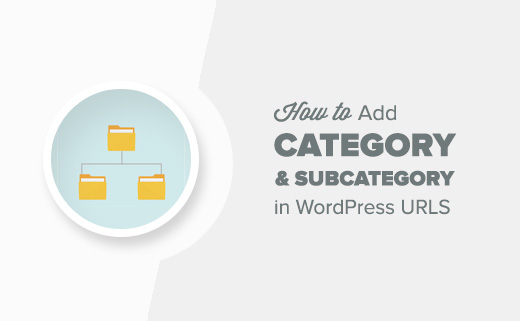
Cómo incluir la categoría en las URL amigables con el SEO en WordPress
WordPress viene con dos taxonomías incorporadas para ordenar tu contenido. Se llaman categorías y etiquetas
Las categorías suelen utilizarse para temas más amplios y pueden tener subcategorías. Consulta nuestra guía sobre cómo añadir categorías y subcategorías en WordPress.
Sin embargo, si utilizas la estructura de URLs por defecto de WordPress, tus categorías y subcategorías no se incluyen en las URLs de las entradas
Algunos sitios web utilizan categorías y subcategorías en las URL de WordPress para sus entradas. Por ejemplo, en WPMundobytes incluimos la categoría en las URLs de nuestros posts de esta manera
https://www.wpbeginner.com/plugins/7-best-wordpress-backup-plugins-compared-pros-and-cons/
Algunos sitios web que utilizan subcategorías muestran las categorías padre e hijo en la URL
http://example.com/news/national/article-title-here/
En este ejemplo, noticias es la categoría padre y nacional es la categoría hija
Incluir una categoría o subcategoría en las URL de tus entradas hace que sean más fáciles de usar. Coincide con la navegación de las migas de pan de tu sitio e incluye más palabras clave y texto, lo que también es útil para el SEO
Dicho esto, veamos cómo añadir fácilmente categoría y subcategoría en las URL de WordPress
Añadir categoría y subcategoría en las URLs de las entradas de WordPress
En primer lugar, tienes que visitar Configuración " Enlaces permanentes en tu administración de WrodPress. Allí tienes que hacer clic en la opción "estructura personalizada" en el área de configuración común.
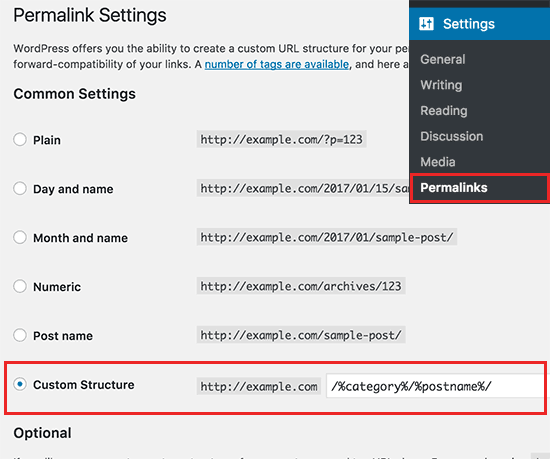
A continuación, tienes que añadir /%category%/%postname%/ en el campo junto a la estructura personalizada
Después, no olvides hacer clic en el botón de guardar los cambios para almacenar tu configuración.
Eso es todo, ahora WordPress empezará a incluir la categoría y la subcategoría en las URL de WordPress. Puedes ver esto en acción editando una entrada o creando una nueva
Archiva esa entrada en una categoría (y subcategoría si las usas) y haz clic en el botón de actualizar
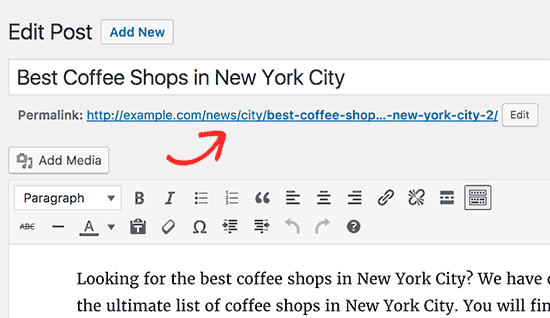
Verás que la categoría y la subcategoría se incluyen en los enlaces permanentes de las entradas
Uso de múltiples categorías o subcategorías
Supongamos que archivas las entradas de tu blog en múltiples categorías o subcategorías. WordPress sólo incluirá una categoría y una subcategoría en la URL. Si no has elegido una subcategoría, entonces sólo mostrará una categoría principal
WordPress elige la categoría por orden alfabético. Por ejemplo, si presentas una entrada en las categorías Apple y Tecnología, entonces WordPress incluirá la manzana en la URL porque es la primera en orden alfabético
http://example.com/apple/article-title-here/
Si archivas una entrada en "Apple" y una subcategoría debajo de ésta llamada "Tecnología", entonces incluirá ambas en la URL
http://example.com/apple/technology/article-title-here/
Si seleccionas una subcategoría pero no seleccionas específicamente la categoría principal, entonces WordPress seguirá incluyendo la categoría principal en la URL
Otro escenario es cuando tienes una categoría padre, una subcategoría y una subsubcategoría. WordPress incluirá las tres en la URL
http://example.com/apple/technology/events/article-title-here/
Esperamos que este artículo te haya ayudado a saber cómo incluir la categoría y la subcategoría en las URL de WordPress. Quizás también quieras ver nuestra guía seo de WordPress paso a paso para principiantes
Si te ha gustado este artículo, suscríbete a nuestro Canal de YouTube para los videotutoriales de WordPress. También puedes encontrarnos en Twitter y Facebook.
Si quieres conocer otros artículos parecidos a Cómo incluir la categoría y la subcategoría en las URL de WordPress puedes visitar la categoría Tutoriales.
Deja un comentario

¡Más Contenido!